
Cuprins:
- Autor John Day [email protected].
- Public 2024-01-30 11:46.
- Modificat ultima dată 2025-01-23 15:04.
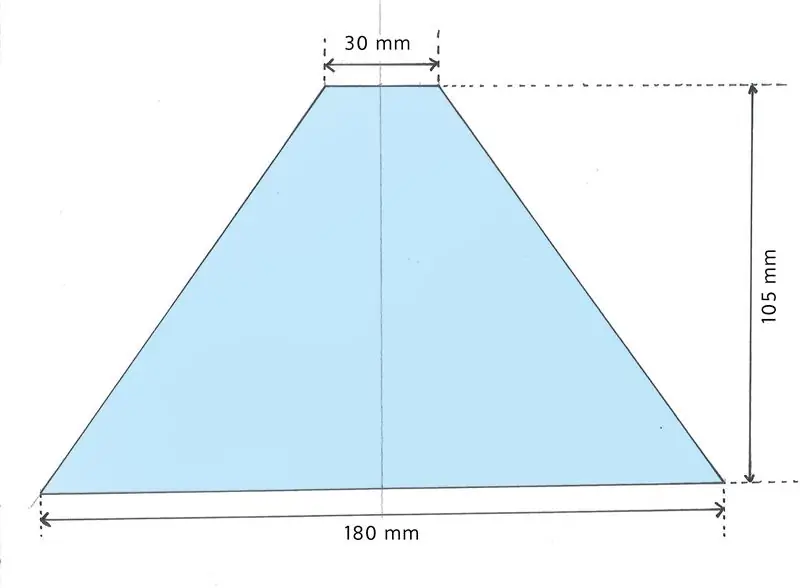

Acest proiect este realizat pentru cursul TfCD al masterului IPD de inginerie de proiectare industrială (TUDelft).
Introducere
Acest instructable vă arată cum să faceți o hologramă pentru ecrane de dimensiuni medii, laptopuri și ecrane mici pentru desktop, de exemplu. Modelul pe care îl vom face folosește reflexia pentru a crea o imagine hologramă. Patru imagini clipurile noastre video afișate pe ecranul dvs. vor fi reflectate într-o imagine 3D olografică în interiorul piramidei transparente. Din acest motiv, modelul de hologramă funcționează numai într-o cameră întunecată.
De ce ai nevoie?
- Rigla
- Creion / stilou
- Bandă de vopsit
- Lipici din plastic
- Lamă de deconectare sau mașină de tăiat
- Foaie de plastic transparentă (285mm x 210mm)
Pasul 1: Creați un plan de construcție
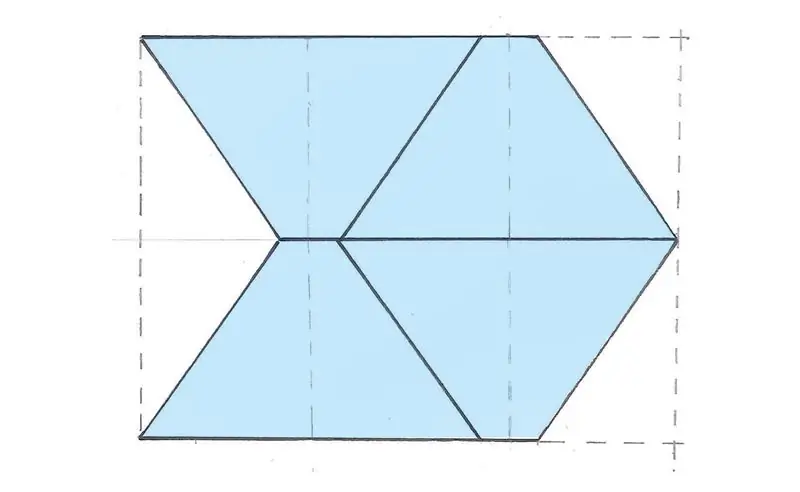
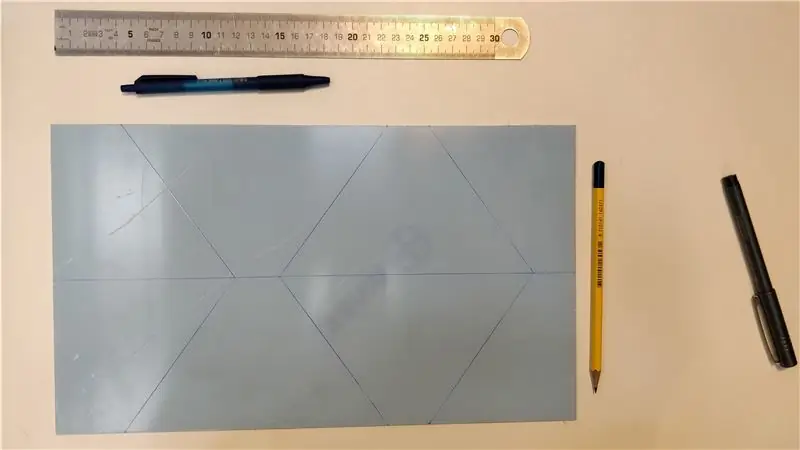
Desenați construcția celor 4 laturi ale piramidei pe foaia de plastic (Am folosit o foaie de 360mm x 210mm, deci am avut o margine pe laturi, care nu sunt necesare).
Pasul 2: tăiere
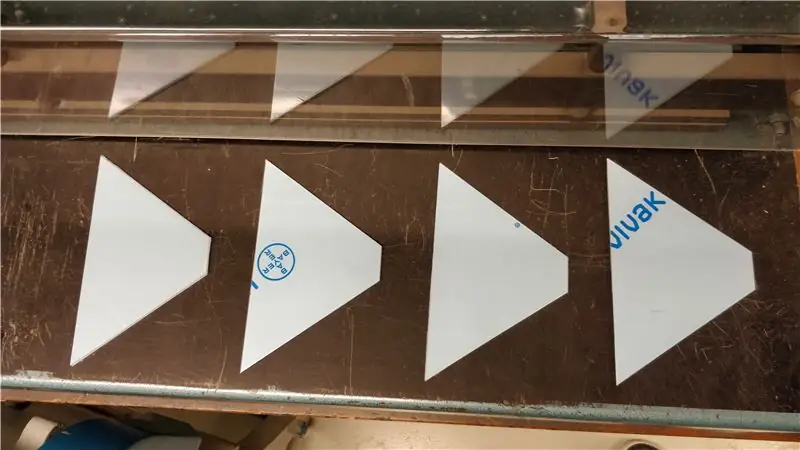
Tăiați foaia de plastic pentru a termina cu cele 4 laturi ale piramidei.
Pasul 3: Bandă și lipici

Folosiți bandă de vopsit pentru a conecta cele 4 laturi ale piramidei, apoi folosiți lipiciul din plastic pentru o conexiune permanentă.
Pasul 4: atingere finală
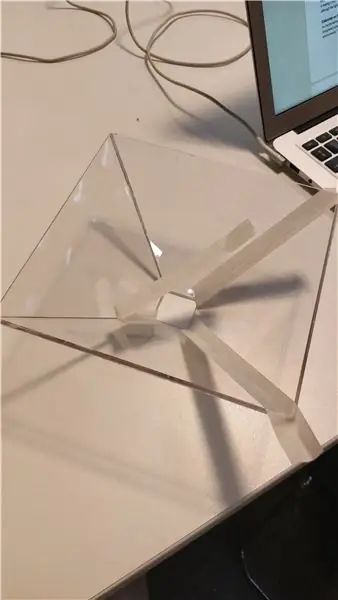
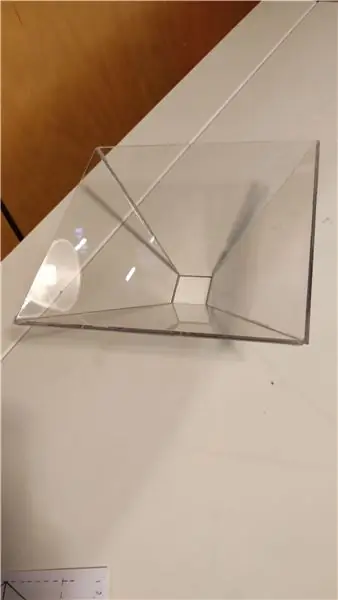
Îndepărtați banda de vopsit și curățați piramida de praf și amprente.
Pasul 5: Utilizați holograma

Căutați pe YouTube: videoclip hologramă
Puneți videoclipul pe ecran complet și plasați piramida de plastic, cu suprafața mică în jos, în mijlocul ecranului.
Recomandat:
Cum să reutilizați vechiul ecran LCD al laptopului dvs. spart: 4 pași

Cum să reutilizați vechiul ecran LCD al laptopului dvs. spart: Acesta este un proiect foarte simplu, dar și foarte minunat. Puteți transforma orice ecran modern de laptop într-un monitor cu placa de driver adecvată. Conectarea celor două este ușoară, de asemenea. Doar conectați cablul și gata. Dar am făcut un pas mai departe și, de asemenea, b
Tidy Power Bank de la bateria laptopului: 8 pași (cu imagini)

Tidy Power Bank de la bateria laptopului: Bună dimineața Înlocuirea bateriei laptopului este ușoară, dar atunci rămâneți cu vechea baterie, cerând doar atenție. Este un potențial neexploatat al bateriei Lipo cu 4 celule. Nu este suficient de bun pentru laptopul meu, dar ar putea fi folosit în același timp
Proiector hologramă cu Pi: 5 pași (cu imagini)

Proiector hologramă cu Pi: Acesta a fost un proiect creat pentru o clasă de robotică. S-a făcut după o altă pagină instructabilă https://www.hackster.io/hackerhouse/holographic-au … Folosește un Raspberry Pi, împreună cu un computer și monitorizează pentru a crea o hologramă 3D care proiectează un
Curățarea sistemului de răcire a laptopului: 3 pași (cu imagini)

Curățarea sistemului de răcire a laptopului: Calculatorul meu principal este un hp zv5000 - folosește două conducte de căldură cu radiatoare și două ventilatoare pentru a răci procesorul. Prin utilizare, aceste radiatoare (cupru?) Și țevile colectează destul de puțin praf, reducând capacitatea de răcire a mașinii. Dacă nu aveți
Cum să înlocuiți lumina de fundal a laptopului: 9 pași (cu imagini)

Cum să înlocuiți lumina de fundal a laptopului: Lumina din spate este slabă? Începe cu o nuanță roșie? Lumina din spate dă în cele din urmă sau auziți un sunet de înălțime ridicată venind de pe ecran? Ei bine, iată partea a doua a dezasamblării și reparării laptopului. Acum ne îndepărtăm de f
